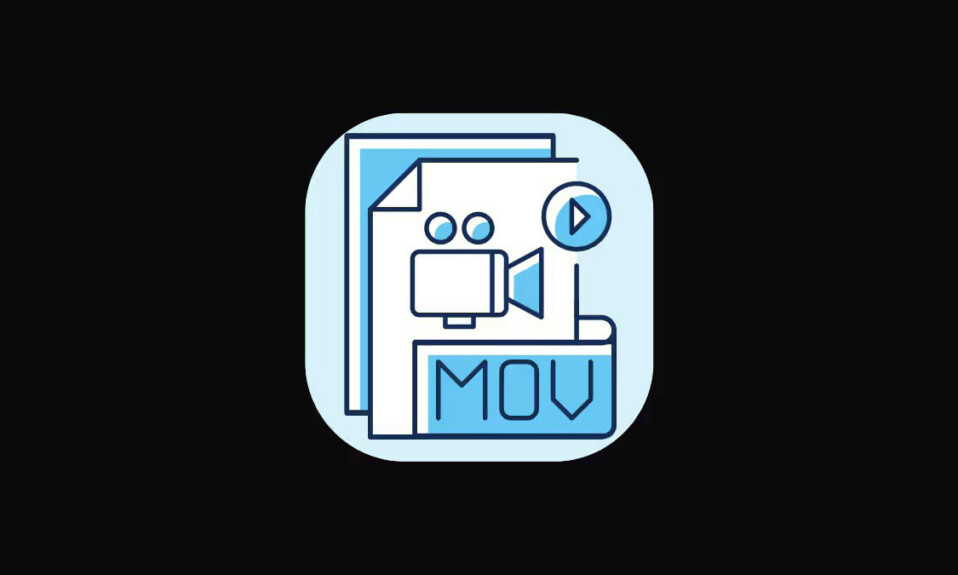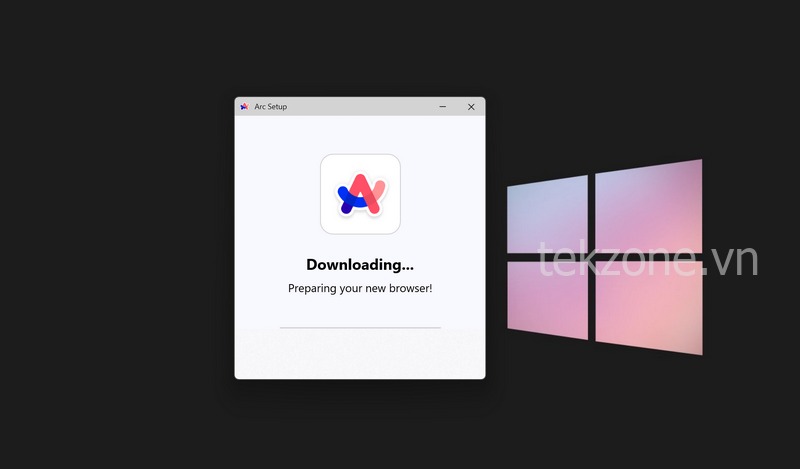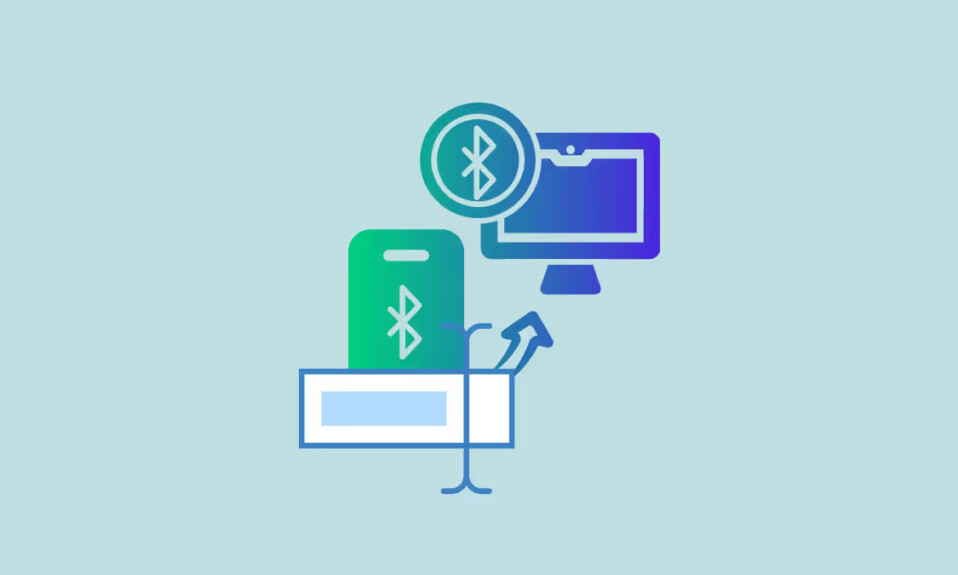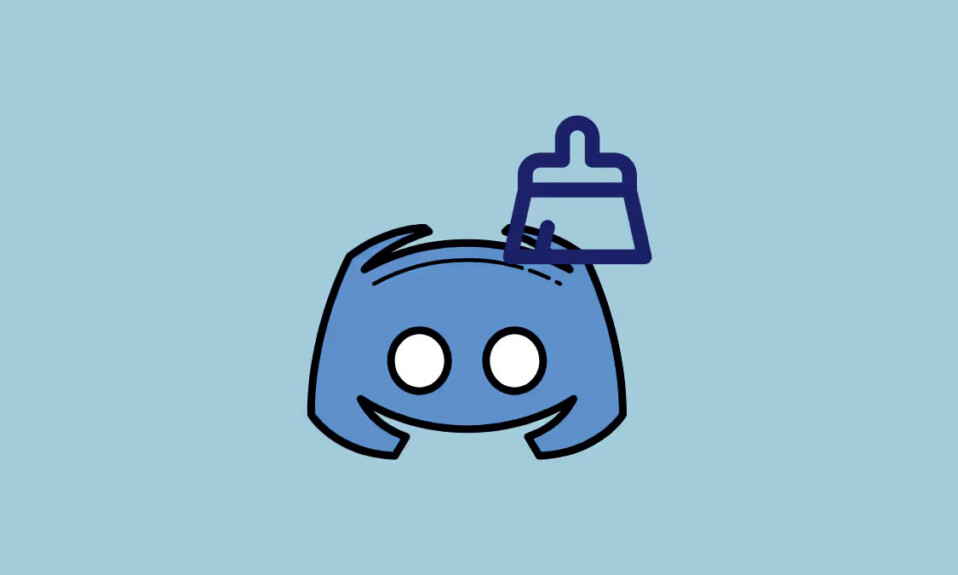
Nếu là người dùng Discord, bạn có thể nhận được hàng trăm tin nhắn mỗi ngày, chưa kể vô số hình ảnh, meme và liên kết. Tất cả những hình ảnh và tin nhắn này được ứng dụng Discord lưu trữ trong thư mục bộ đệm trên hệ thống. Điều này có nghĩa là, theo thời gian, thư mục bộ đệm này có thể tăng kích thước và bắt đầu dùng một lượng đáng kể dung lượng lưu trữ trên Ổ cứng.
Khi thư mục bộ đệm trở nên quá lớn, nó có thể ảnh hưởng đến hiệu suất hệ thống. Khả năng file bị hỏng cũng tăng lên, điều này có thể gây ra sự cố khi chạy ứng dụng Discord, chẳng hạn như tình trạng treo và sự cố lớp phủ. May mắn thay, bạn có thể dễ dàng dọn sạch thư mục bộ đệm trên máy Windows 11 của mình chỉ bằng vài bước mà mình đã giải thích bên dưới.
Xóa bộ nhớ đệm ứng dụng
Phương pháp bạn dùng để xóa bộ đệm Discord trên máy tính Windows 11 sẽ tùy thuộc vào cách bạn dùng ứng dụng. Nếu dùng ứng dụng dành riêng cho Windows, bạn sẽ cần xóa bộ nhớ đệm của ứng dụng.
Mở Start Menu, gõ %appdata%và nhấn phím ‘Enter’ hoặc nhấp vào tùy chọn đầu tiên.
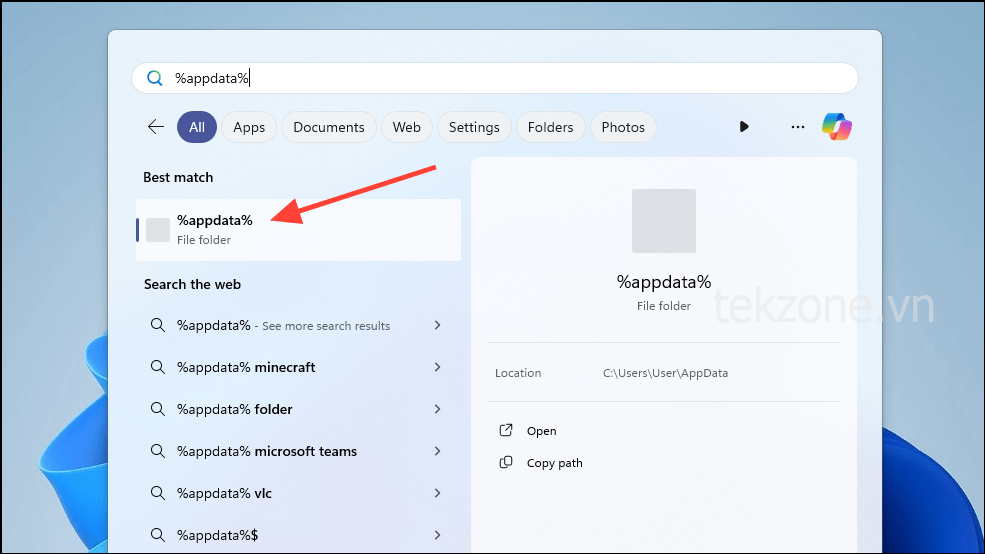
Trong cửa sổ mở ra, nhấp đúp vào thư mục ‘Discord’ để xem nội dung của nó.

Tiếp theo, tìm thư mục ‘Cache’ và mở nó bằng cách nhấp đúp vào nó. Bên trong bạn sẽ tìm thấy một thư mục khác có tên ‘Cache_Data’.
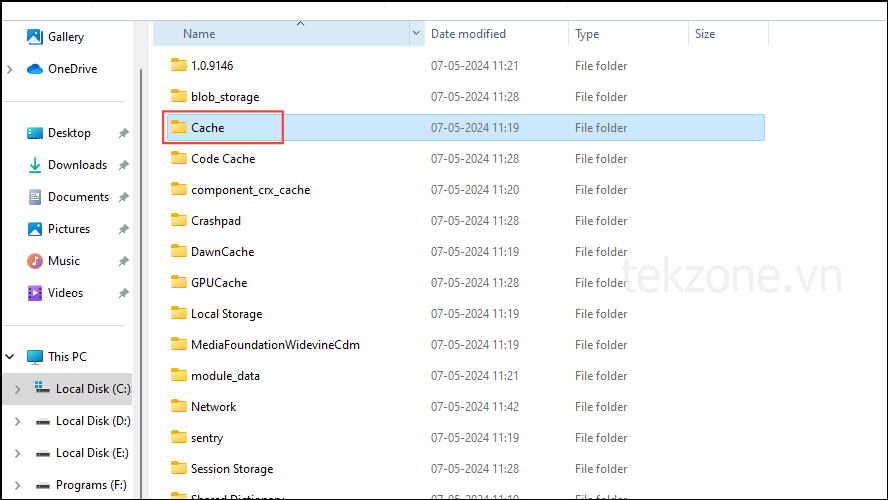
Mở thư mục ‘Cache_Data’, chọn tất cả các file trong đó và xóa chúng bằng cách nhấp chuột phải và nhấp vào tùy chọn ‘Xóa’. Đảm bảo đóng Discord hoàn toàn trước khi xóa các tập tin. Hãy nhớ dọn sạch thùng rác sau đó.
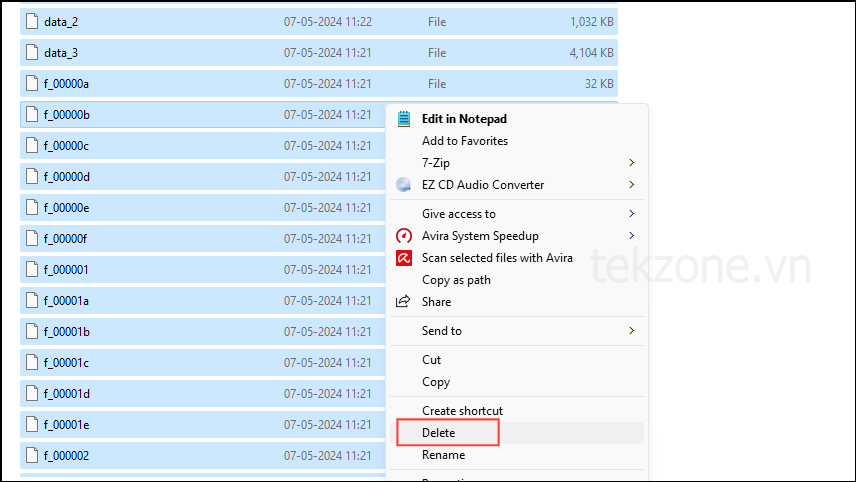
Để đảm bảo rằng tất cả các file bộ đệm đều bị xóa, hãy xóa nội dung của thư mục Code Cache và GPUCache trong thư mục Discord.
Bạn đã xóa thư mục bộ đệm và tiết kiệm dung lượng trên đĩa của mình. Tuy nhiên, phương pháp này chỉ hoạt động nếu bạn đang dùng ứng dụng Discord cho Windows.
Xóa bộ nhớ cache của trình duyệt web
Nếu thay vì ứng dụng Discord, bạn chạy Discord trên trình duyệt web, nó sẽ lưu tất cả dữ liệu vào thư mục bộ đệm của trình duyệt. Điều này có nghĩa là bạn sẽ cần xóa bộ nhớ đệm của trình duyệt để loại bỏ các file đang chiếm dung lượng trên đĩa.
Mở Google Chrome và nhấp vào ba dấu chấm ở trên cùng bên phải để truy cập menu thả xuống.
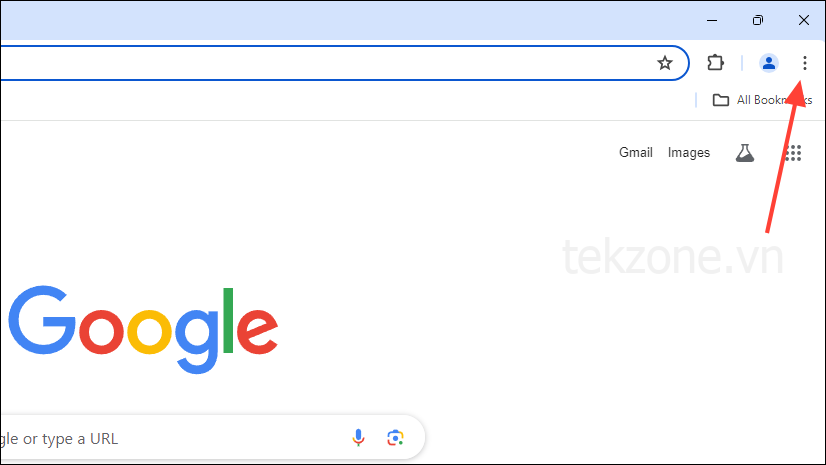
Nhấp vào tùy chọn ‘Cài đặt’ trong menu thả xuống khi nó xuất hiện.
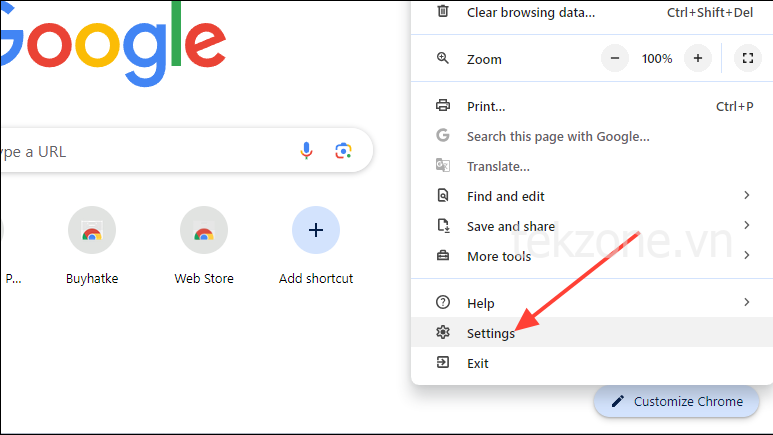
Trên trang Cài đặt Chrome, nhấp vào tùy chọn ‘Quyền riêng tư và bảo mật’ ở bên trái, sau đó nhấp vào tùy chọn ‘Xóa dữ liệu duyệt web’.

Trong cửa sổ bật lên xuất hiện, hãy đảm bảo tùy chọn ‘File và hình ảnh được lưu trong bộ nhớ cache’ được chọn. Sau đó nhấp vào nút ‘Xóa dữ liệu’.
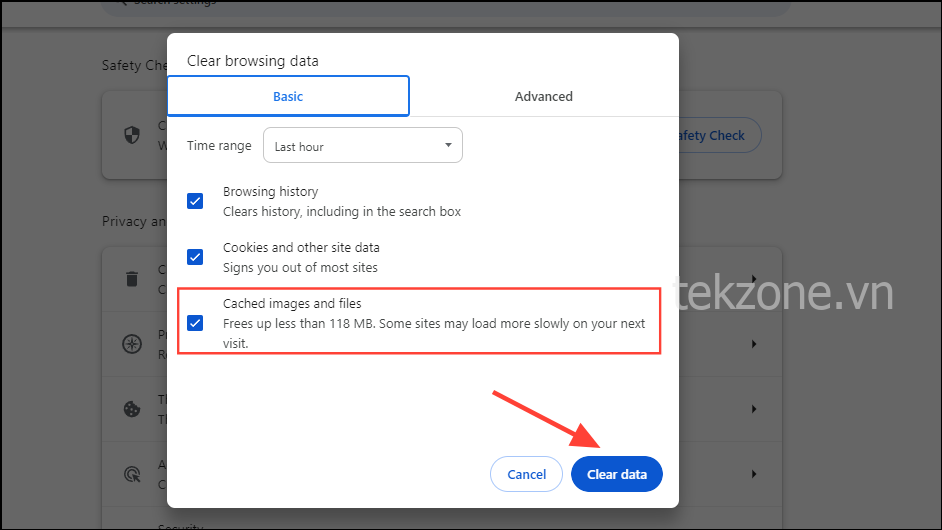
Lưu ý: Mình đã giải thích các bước xóa bộ nhớ đệm trên trình duyệt Chrome nhưng quy trình này sẽ tương tự đối với các trình duyệt khác.
Sau khi xóa thư mục bộ nhớ đệm Discord trên máy tính Windows 11 hoặc bộ nhớ đệm của trình duyệt, bạn sẽ có thể giải phóng dung lượng trên PC và cũng có thể khắc phục các sự cố ảnh hưởng đến hiệu suất của PC. Tuy nhiên, khi bạn bắt đầu dùng lại Discord, thư mục bộ đệm sẽ lại bắt đầu đầy. Vì vậy, bạn cần phải vệ sinh định kỳ để tránh các vấn đề về hiệu suất và lưu trữ thấp.